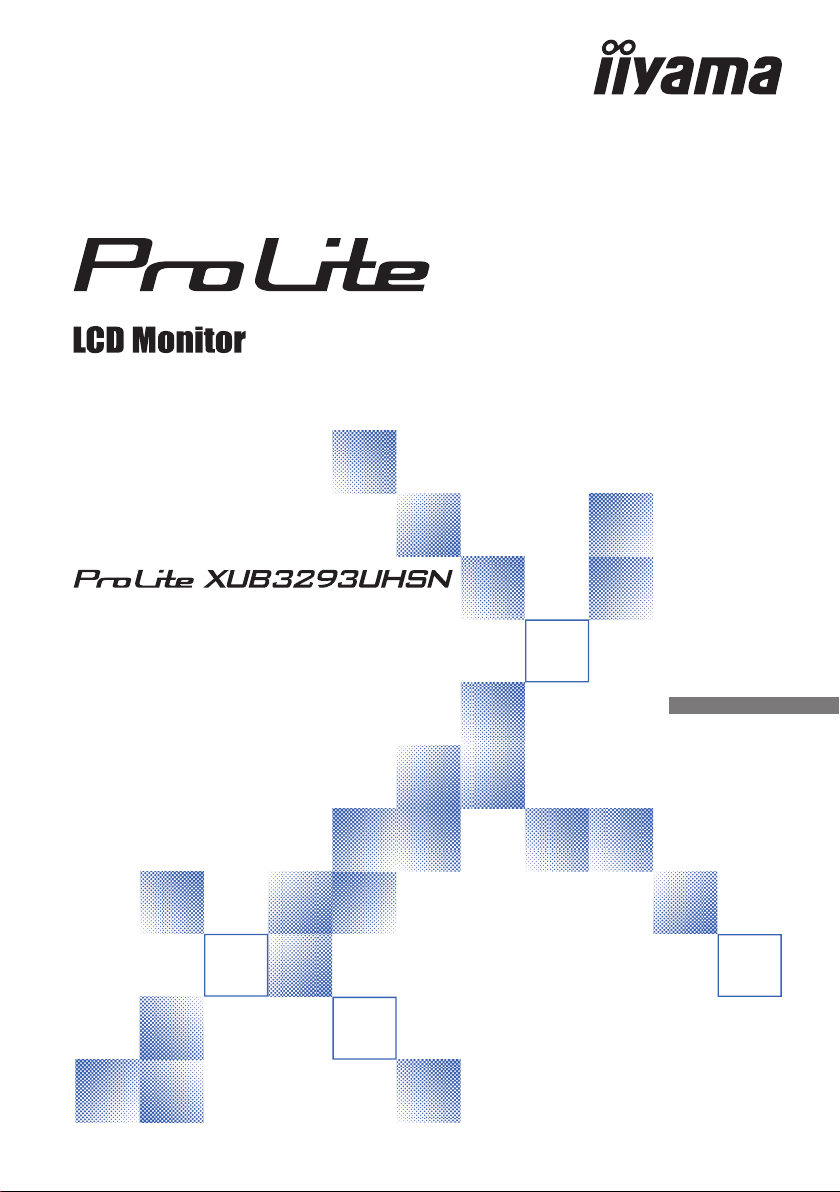
INSTRUKCJA OBSŁUGI
Bardzo dziękujemy za wybranie monitora LCD
rmy iiyama.
Zalecamy, abyś poświęcił kilka minut i dokładnie
przeczytał tę krótką, lecz wyczerpującą
instrukcję, zanim zainstalujesz i włączysz
monitor.
Przechowuj tę instrukcję w bezpiecznym
miejscu do wykorzystania w przyszłości.
POLSKI

DEKLARACJA ZGODNOŚCI Z WYMAGANIAMI OZNAKOWANIA CE
Niniejszy monitor LCD jest zgodny z wymaganiami następujących Dyrektyw WE/UE: 2014/30/UE
“Dyrektywa EMC”, 2014/35/UE “Dyrektywa niskiego napięcia”, 2009/125/WE “Dyrektywa ErP” i
2011/65/UE “Dyrektywa RoHS”.
Wymogi dotyczące odporności na zakłócanie spełniane są w przypadku użytkowania urządzenia
w budynkach mieszkalnych, biurowych i rzemieślniczych, a także małych zakładach, zarówno
wewnątrz budynków, jak i poza nimi. Wszystkie miejsca użytkowania urządzenia charakteryzują
się dostępem do publicznej sieci zasilania niskim napięciem.
IIYAMA CORPORATION: Wijkermeerstraat 8, 2131 HA Hoofddorp, The Netherlands
Model Nr. : PL3293UH
POLSKI
Zalecamy recykling starego sprzętu. Wszelkie informacje na ten temat można
znaleźć klikając link Poland na międzynarodowej stronie internetowej rmy iiyama
pod adresem http://www.iiyama.com
Rezerwujemy sobie prawo do zmiany danych technicznych bez uprzedzenia.
Wszystkie znaki towarowe używane w tej instrukcji obsługi stanowią własność ich odpowiednich właścicieli.
Numer rejestracyjny w systemie Eprel XUB3293UHSN-B1 : 1096266
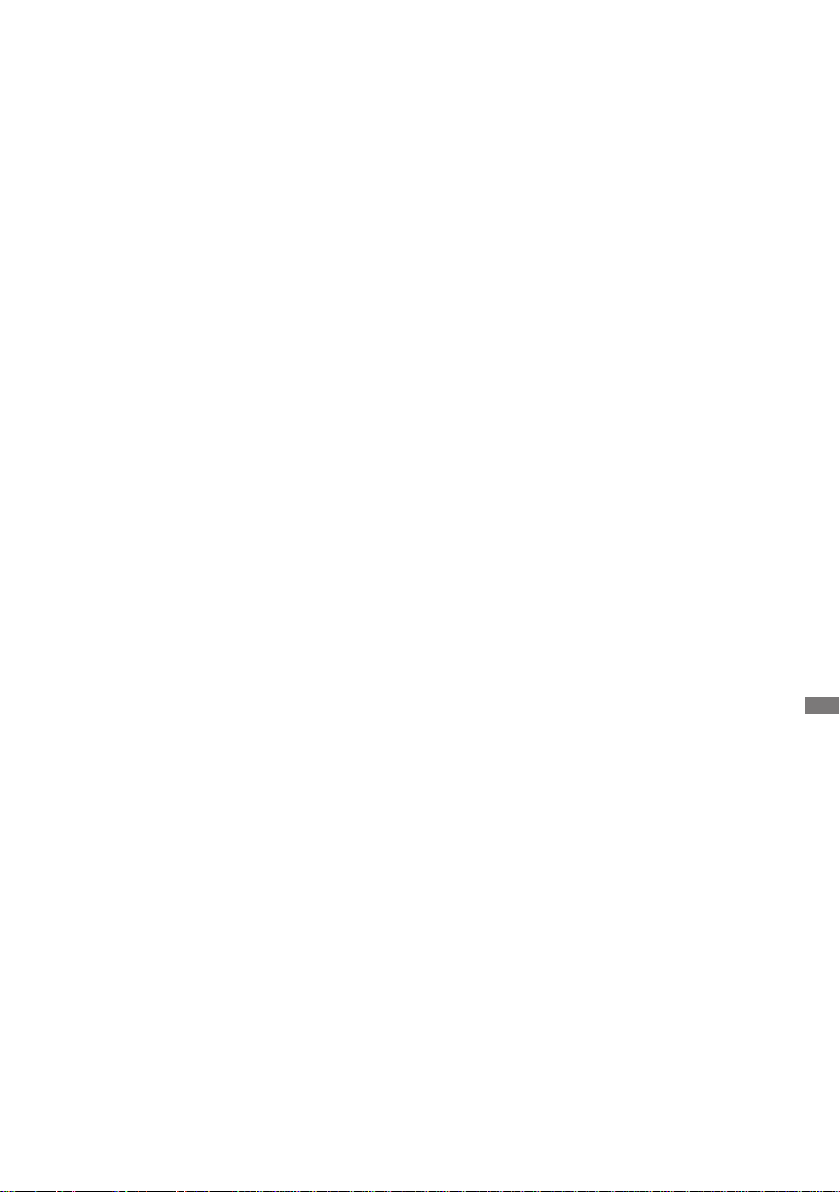
SPIS TREŚCI
W TROSCE O TWOJE BEZPIECZEŃSTWO ......................................1
ZALECENIA DOTYCZĄCE BEZPIECZEŃSTWA ............................1
SPECJALNE UWAGI NA TEMAT MONITORÓW LCD ...................3
OBSŁUGA KLIENTA ........................................................................3
CZYSZCZENIE ...............................................................................3
ZANIM URUCHOMISZ MONITOR .......................................................4
WŁAŚCIWOŚCI ..............................................................................4
KONTROLA ZAWARTOŚCI OPAKOWANIA ...................................4
INSTALACJA ...................................................................................5
MONTAŻ I DEMONTAŻ STOPKI ....................................................6
ELEMENTY STERUJĄCE I ZŁĄCZA .............................................. 7
PODŁĄCZANIE MONITORA ...........................................................8
USTAWIENIA KOMPUTERA .........................................................10
REGULACJA WYSOKOŚCI I KĄTA WIDZENIA ........................... 10
OBSŁUGA MONITORA ......................................................................11
ZAWARTOŚĆ MENU REGULACJA ..............................................12
FUNKCJA CZUWANIA ..................................................................21
ROZWIĄZYWANIE PROBLEMÓW ....................................................22
INFORMACJE NA TEMAT RECYKLINGU .........................................23
DODATEK .........................................................................................24
DANE TECHNICZNE ....................................................................24
WYMIARY .....................................................................................25
SYNCHRONIZACJA ......................................................................25
POLSKI
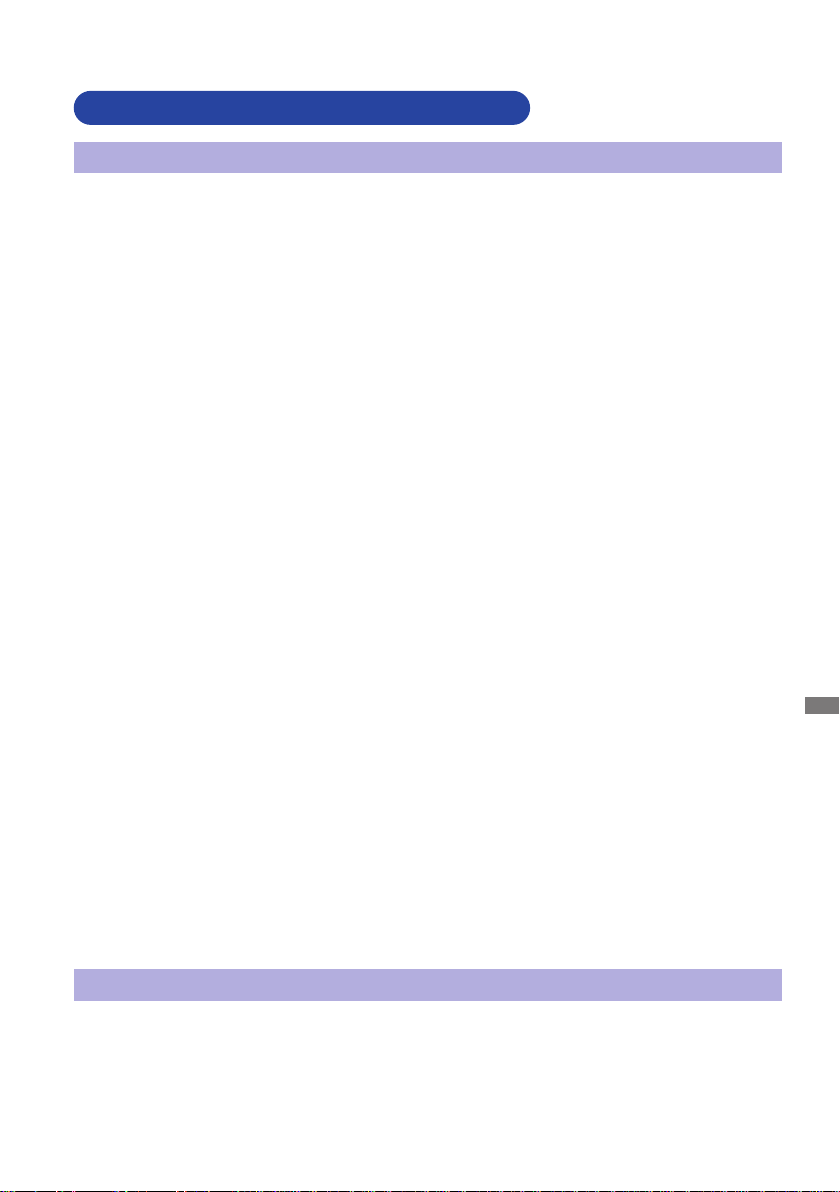
W TROSCE O TWOJE BEZPIECZEŃSTWO
ZALECENIA DOTYCZĄCE BEZPIECZEŃSTWA
OSTRZEŻENIE
ZAPRZESTAŃ UŻYTKOWANIA MONITORA, GDY CZUJESZ, ŻE WYSTĘPUJE JAKIŚ
PROBLEM
Gdy zauważysz jakiekolwiek nienormalne zjawiska, takie jak dym, dziwne dźwięki lub opary, odłącz
monitor i natychmiast skontaktuj się z centrum serwisowym rmy iiyama. Dalsze używanie monitora
może być niebezpieczne i spowodować pożar lub porażenie prądem elektrycznym.
NIGDY NIE ZDEJMUJ OBUDOWY
Wewnątrz monitora znajdują się obwody wysokiego napięcia. Zdjęcie obudowy może narazić na
niebezpieczeństwo pożaru lub porażenia prądem elektrycznym.
NIE WKŁADAJ ŻADNYCH PRZEDMIOTÓW DO MONITORA
Nie dopuszczaj do sytuacji, aby we wnętrzu monitora znalazły się jakiekolwiek ciała stałe lub płyny,
na przykład woda. W razie takiego zdarzenia, natychmiast odłącz monitor i skontaktuj się ze swym
dostawcą lub z centrum serwisowym firmy iiyama. Używanie monitora z jakimikolwiek obcymi
obiektami wewnątrz może spowodować pożar, porażenie prądem elektrycznym lub uszkodzenie.
USTAW MONITOR NA PŁASKIEJ, STABILNEJ POWIERZCHNI
Monitor może spowodować obrażenia ciała w razie upadku lub upuszczenia.
NIE UŻYWAJ MONITORA W POBLIŻU WODY
Nie używaj monitora w miejscach, gdzie mogłoby dojść do spryskania lub oblania monitora wodą,
ponieważ mogłoby to spowodować pożar lub porażenie prądem elektrycznym.
MONITOR NALEŻY UŻY WAĆ PRZY OKREŚLONYM ZASILANIU
Zadbaj, aby monitor był używany tylko przy określonym zasilaniu energią elektryczną. Korzystanie
z zasilania o niewłaściwym napięciu spowoduje nieprawidłowe działanie i może spowodować pożar
lub porażenie prądem elektrycznym.
CHROŃ PRZEWODY
Nie rozciągaj, ani nie zginaj przewodu zasilającego, ani przewodu sygnałowego. Nie kładź monitora,
ani żadnych innych ciężkich przedmiotów na przewodach. W przypadku uszkodzenia, przewody
mogą spowodować pożar lub porażenie prądem elektrycznym.
NIEKORZYSTNE WARUNKI POGODOWE
Zaleca się nie używać monitora w czasie silnej burzy z wyładowaniami, ponieważ ustawiczne zaniki
zasilania mogą spowodować nieprawidłowe działanie. Zaleca się także nie dotykać wtyczki w takich
okolicznościach, ponieważ mogłoby to spowodować porażenie prądem elektrycznym.
UWAGA
MIEJSCE USTAWIENIA MONITORA
Nie ustawiaj monitora w miejscach, gdzie mogą wystąpić nagłe zmiany temperatury lub w przestrzeniach
wilgotnych, zapylonych lub zadymionych, ponieważ mogłoby to spowodować pożar, porażenie prądem
elektrycznym lub uszkodzenie. Należy również unikać takich miejsc, gdzie słońce świeci wprost na monitor.
W TROSCE O TWOJE BEZPIECZEŃSTWO 1
POLSKI

UWAGA
NIE UMIESZCZAJ MONITORA W MIEJSCACH STWARZAJĄCYH ZAGROŻENIE
W przypadku ustawienia monitora w nieodpowiednim miejscu, monitor może przewrócić się i
spowodować obrażenia ciała. Należy także zadbać, aby na monitorze nie były umieszczane żadne
ciężkie przedmioty. Wszystkie przewody powinny być ułożone w taki sposób, aby dzieci nie mogły
ich pociągać, co mogłoby spowodować obrażenia ciała.
UTRZYMUJ DOBRĄ WENTYLACJĘ
Monitor jest zaopatrzony w szczeliny wentylacyjne, aby chronić go przed przegrzaniem. Zasłonięcie
tych szczelin może spowodować pożar. W celu zapewnienia odpowiedniego przepływu powietrza,
monitor powinien być ustawiony w odległości przynajmniej 10 cm (lub 4 cale) od jakichkolwiek ścian.
Po usunięciu stopy, otwory wentylacyjne mogą zostać zasłonięte. Może to doprowadzić do
przegrzania i spowodować uszkodzenia lub pożar. Należy zadbać o to żeby otwory wentylacyjne
zawsze pozostawały odsłonięte. Ustawianie monitora na tylnej stronie, na boku lub do góry nogami,
lub na dywanie albo innym miękkim materiale może także spowodować zagrożenie.
ODŁĄCZ PRZEWODY PRZED PRZESTAWIENIEM MONITORA
Przed przemieszczaniem monitora wyłącz zasilanie, odłącz abel zasilający od gniazdka oraz zadbaj
o odłączenie przewodu sygnałowego. Jeżeli nie odłączysz tych przewodów, może dojść do pożaru
lub porażenia prądem elektrycznym.
ODŁĄCZAJ PRZEWODY MONITORA
Gdy monitor ma nie być używany przez długi okres czasu, zaleca się pozostawienie monitora z
odłączonymi przewodami.
PRZY ODŁĄCZANIU PRZEWODU CHWYTAJ WTYCZKĘ
Aby odłączyć zasilacz, kabel zasilający lub kabel sygnałowy, zawsze odłączaj je trzymając za
wtyczkę. Nigdy nie ciągnij samego przewodu, ponieważ może to spowodować pożar lub porażenie
prądem elektrycznym.
NIE DOTYKAJ WTYCZEK WILGOTNYMI DŁONIAMI
Wyjmowanie lub wkładanie wtyczki do gniazda wilgotnymi dłoniami może być przyczyną porażenia
prądem elektrycznym.
UMIESZCZANIE MONITORA NA KOMPUTERZE
Upewnij się, czy komputer jest wystarczająco wytrzymały, aby utrzymać masę monitora, ponieważ w
POLSKI
przeciwnym razie może dojść do uszkodzenia komputera.
UWAGA NA RĘCE I PALCE!
Zachowaj ostrożność przy zmianie kąta ustawienia monitora, aby nie przygnieść sobie palców albo dłoni.
Zachowaj ostrożność, by nie przytrzasnąć palców w czasie regulacji wysokości stopki i kąta
nachylenia.
UWAGA ODNOŚNIE UŻYTKOWANIA 24/7
Monitor nie został zaprojektowany do użytku 24/7 w dowolnym środowisku.
UWAGA DOTYCZĄCA MONTAŻU NA ŚCIANIE
Ten produkt nie jest przeznaczony do zastosowań digital signage (elektronicznych nośników
reklamowych), takich jak montaż na ścianie.
INNE ZALECENIA
ZALECENIA DOTYCZĄCE ERGONOMII
W celu wyeliminowania zmęczenia oczu nie używaj monitora ustawionego na jasnym tle lub w
ciemnym pomieszczeniu. Aby zapewnić optymalne warunki oglądania, monitor powinien być
ustawiony na wysokości tuż poniżej poziomu oczu i w odległości 40-60 cm (16-24 cali) od oczu.
Kiedy używa się monitora przez długi okres czasu, zalecane jest przerywanie pracy co godzinę na
dziesięć minut, ponieważ ciągłe patrzenie na ekran może spowodować przemęczenie wzroku.
2 W TROSCE O TWOJE BEZPIECZEŃSTWO
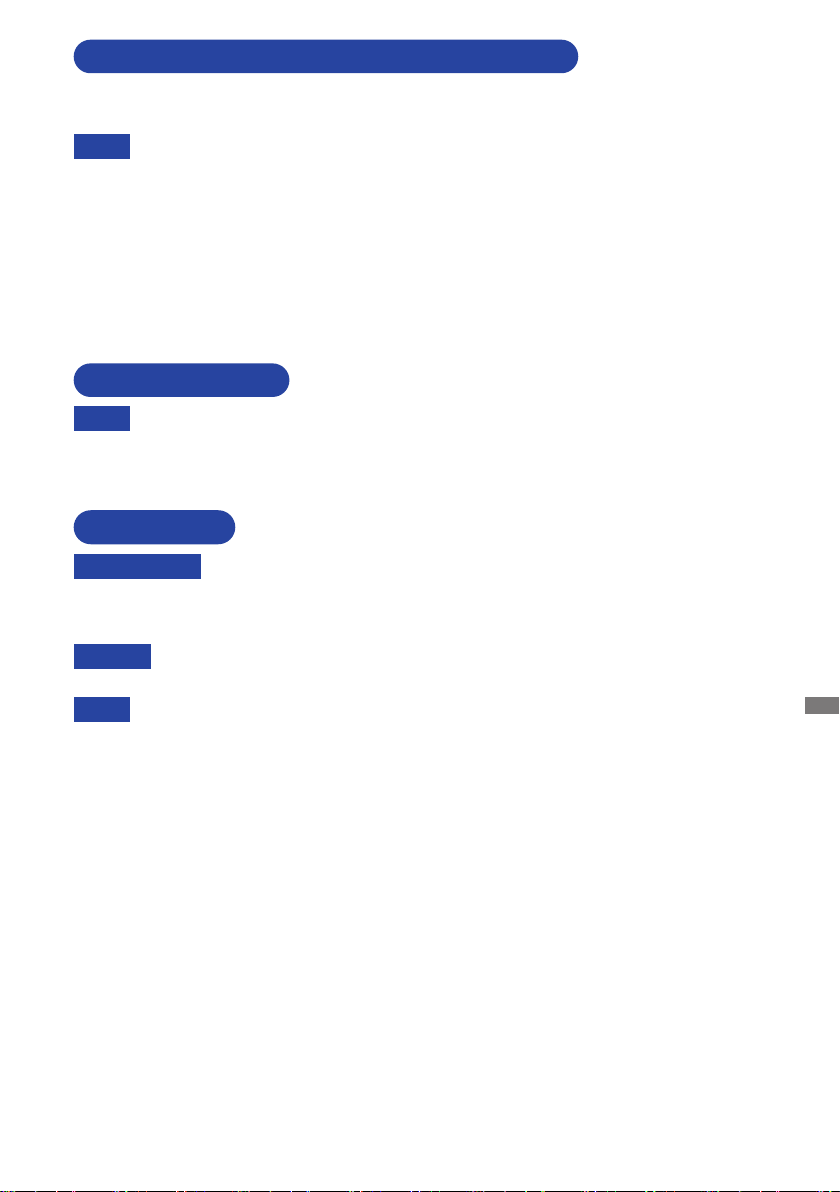
SPECJALNE UWAGI NA TEMAT MONITORÓW LCD
Przedstawione poniżej objawy są zjawiskami normalnymi w przypadku monitorów LCD i nie
wskazują problemu.
Przy pierwszym włączeniu monitora LCD, obraz może nie być dopasowany do
INFO
obszaru wyświetlania ze względu na typ używanego komputera. W takim przypadku
należy ustawić obraz we właściwym położeniu.
W zależności od używanego wzoru na pulpicie, możesz stwierdzić niewielką
nierównomierność jasności ekranu.
Ze względu na właściwości ekranu LCD, po przełączeniu wyświetlanego obrazu
może utrzymywać się powidok poprzedniego ekranu, jeśli ten sam obraz był
wyświetlany przez kilka godzin. W takim przypadku, dzięki zmianie obrazu lub
wyłączeniu zasilania na kilka godzin następuje powolna regeneracja ekranu.
OBSŁUGA KLIENTA
Gdy musisz zwrócić swoje urządzenie do naprawy, a oryginalne opakowanie
INFO
zostało wyrzucone, prosimy o skontaktowanie się ze swym dostawcą lub z centrum
serwisowym rmy iiyama w celu uzyskania porady lub zastępczego opakowania.
CZYSZCZENIE
Jeśli podczas czyszczenia monitora dojdzie do wpadnięcia jakichkolwiek
OSTRZEŻENIE
UWAGA
INFO
OBUDOWA
EKRAN
LCD
materiałów lub rozlania na monitor takich płynów jak woda, natychmiast odłącz
kabel zasilający i skontaktuj się ze swym dostawcą lub z centrum serwisowym
rmy iiyama.
Przed rozpoczęciem czyszczenia monitora, należy ze względów
bezpieczeństwa wyłączyć zasilanie i odłączyć przewody monitora.
W celu ochrony panelu wyświetlacza LCD nie używaj twardych przedmiotów,
aby nie doszło do zarysowania lub zatarcia ekranu.
Nigdy nie stosuj żadnego z wymienionych poniżej silnych rozpuszczalników.
Powodują one uszkodzenia obudowy i ekranu LCD.
Rozcieńczalnik
Czysta benzyna
Środki czyszczące o działaniu ściernym
Skutkiem pozostawania obudowy przez długi okres czasu w zetknięciu
z jakimikolwiek produktami z gumy lub tworzyw sztucznych może być
degeneracja lub odbarwienie materiału obudowy.
Plamy można usuwać za pomocą ściereczki lekko zwilżonej roztworem łagodnego
detergentu. Następnie należy wytrzeć obudowę miękką suchą szmatką.
Zaleca się okresowe czyszczenie za pomocą miękkiej, suchej szmatki.
Nie należy używać papierowych chusteczek higienicznych, ponieważ mogą one
powodować uszkodzenia ekranu LCD.
Środki do czyszczenia w aerozolu
Wosk
Rozpuszczalniki kwasowe lub zasadowe
POLSKI
W TROSCE O TWOJE BEZPIECZEŃSTWO 3

ZANIM URUCHOMISZ MONITOR
WŁAŚCIWOŚCI
Obsługuje rozdzielczości do 3840 × 2160
Wysoki kontrast 1000:1 (typowy), Funkcja Kontrast podwyższony dostępna,
Jasność 350cd/m2 (typowy), Szybki czas reakcji 4ms (gray - gray)
Bez migotania
Redukcja niebieskiego światła
Cyfrowe wygładzanie znaków
Złącza USB Typu-C / RJ45
Zasilanie USB obsługuje moc do 65W
Głośniki Stereo 2 × 3W
Funkcja czuwania
Zgodność ze standardem zamocowania VESA (100mm×100mm)
Miejsce na blokadę zabezpieczającą
KONTROLA ZAWARTOŚCI OPAKOWANIA
Wraz z monitorem LCD dostarczane są wymienione poniżej akcesoria. Sprawdź, czy znajdują się
one w opakowaniu. Jeżeli brakuje któregoś z poniższych elementów lub jest on uszkodzony, należy
POLSKI
powiadomić o tym sprzedawcę lub najbliższego przedstawiciela rmy iiyama.
Kabel zasilający*
Kabel USB (C do C)
Instrukcja bezpieczeństwa Skrócona instrukcja obsługi
Kabel HDMI
Kabel USB (A do B)
Kabel DisplayPort
Podstawa stopki ze śrubą
UWAGA
4 ZANIM URUCHOMISZ MONITOR
* Parametry znamionowe kabel zasilającego dla obszarów, gdzie stosowane jest napięcie
120V w sieci, wynoszą 10A/125V. Jeżeli korzystasz z zasilania o wyższych parametrach
znamionowych niż podane powyżej, musi być stosowany kabel zasilający o parametrach
znamionowych 10A/250V. Pamiętaj, iż używanie nieoryginalnego kabla zasilającego
skutkuje utratą wszelkich praw gwarancyjnych.
Konieczne jest używanie zatwierdzonego kabel zasilającego o specykacji równej lub
lepszej od H05VVF, 3G, 0,75mm².

INSTALACJA
Ś
ruba
3°
22°
UWAGA
[ RAMIĘ WYŚWIETLACZA LUB RAMIĘ STOJAKA NA BIURKO ]
UWAGA
Przed instalacją upewnij się, że ramię wyświetlacza lub ramię stojaka na biurko jest
wystarczająco silne, aby utrzymać wagę wyświetlacza i uchwytu.
Zakres regulacji kąta panelu : do 22° w tył i 3° do przodu
Aby zamocować monitor, biorąc pod uwagę grubość stopnia montażowego, w
przypadku korzystania z ramienia wyświetlacza lub stojaka na biurko, należy
dokręcić śruby M4 (4 szt.), których długość „L” wynosi 10mm. Użycie dłuższej śruby
może spowodować porażenie prądem lub uszkodzenie sprzętu w wyniku zetknięcia
się śruby z częściami elektrycznymi wewnątrz monitora.
Uchwyt
L
Obudowa
POLSKI
[ TRYB KRAJOBRAZU ]
Monitor może być używany wyłącznie w pozycji poziomej. Nie obracaj i nie używaj monitora w
żadnej innej pozycji.
Dostępny
Niedostępny
Wskaźnik zasilania
A
A
Krajobrazowy
Wskaźnik zasilania
A
Portretowy
Wskaźnik zasilania
ZANIM URUCHOMISZ MONITOR 5
A
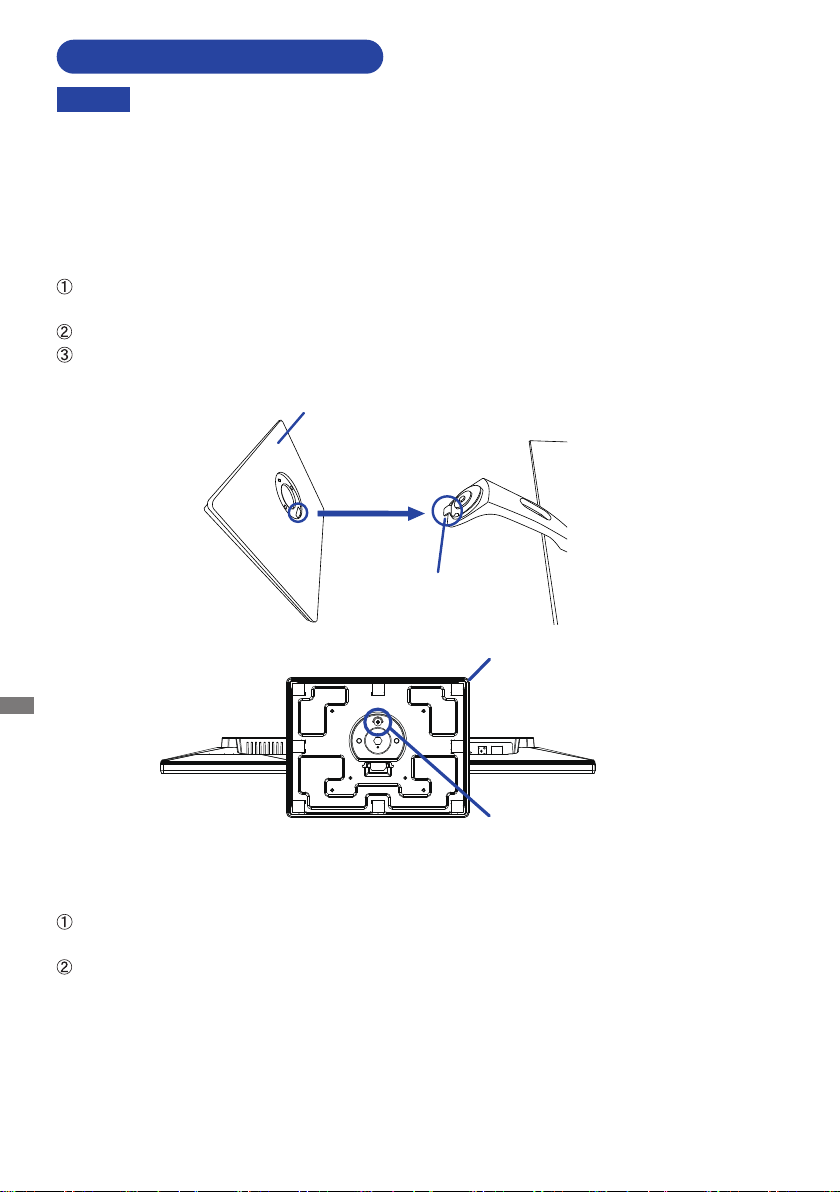
MONTAŻ I DEMONTAŻ STOPKI
UWAGA
Umieść monitor na stabilnej powierzchni. Monitor może spowodować obrażenia ciała
lub uszkodzenia w razie upadku lub upuszczenia.
Nie narażaj monitora na większe wstrząsy, gdyż może to doprowadzić do jego
uszkodzenia.
Przed zdemontowaniem lub zamontowaniem stojaka odłącz przewody monitora, aby
uniknąć uszkodzeń lub porażenia prądem elektrycznym.
<Montaż>
Umieść kawałek miękkiego materiału na stole, by zabezpieczyć monitor przed zadrapaniem.
Połóż monitor płasko na stole przodem do dołu.
Zamocuj Podstawę stopki postępując zgodnie z rysunkiem pokazanym poniżej.
Dokręć „śrubę skrzydełkową”, aby przymocować Podstawę stopki do monitora.
Podstawę stopki
Haczyk
Podstawę stopki
POLSKI
Śrubę skrzydełkową dla Podstawę stopki
<Demontaż>
Umieść kawałek miękkiego materiału na stole, by zabezpieczyć monitor przed zadrapaniem.
Połóż monitor płasko na stole przodem do dołu.
Poluzuj „śrubę skrzydełkową”, aby wyjąć Podstawę stopki z monitora.
6 ZANIM URUCHOMISZ MONITOR

ELEMENTY STERUJĄCE I ZŁĄCZA
<Przód>
Wskaźnik zasilania
INFO
Niebieski: Normalne działanie
Pomarańczowy: Tryb czuwania
Głośniki
Otwór na kable
Złącze USB(3,0)-DOWN (USB: 5V, 900mA)
Złącze USB(3,0)-DOWN (USB: 5V, 900mA)
Miejsce na blokadę zabezpieczającą
Mocując odpowiedni kabel zabezpieczający z blokadą ochronisz monitor przed kradzieżą
INFO
lub przestawieniem.
Złącze LAN(RJ45) ( )
Złącze USB(3,0)-UP (USB B)
Złącze USB Typu-C (USB C: 20V, 3,25A)
Gniazdo słuchawkowe ( )
Złącze DisplayPort (DP)
Złącze HDMI (HDMI)
Gniazdo zasilania prądem przemiennym ( : Prąd przemienny) (AC POWER IN)
Przycisk zasilania ( )
Przycisk Menu (MENU)
Przycisk Prawy / Głośność ( / ) *
Przycisk Lewy / Tryb ECO ( / ) *
Przycisk Wybór wejścia / Wyjdź (INPUT/EXIT) *
<Tył>
POLSKI
* Możesz pominąć elementy Menu i bezpośrednio wyświetlić daną opcję lub skalę regulacji.
ZANIM URUCHOMISZ MONITOR 7

PODŁĄCZANIE MONITORA
Upewnij się, czy komputer i monitor są wyłączone.
Przewodem sygnałowym połącz monitor z komputerem.
Podłącz komputer do monitora kablem USB (A do B).
Podłącz komputer do monitora Kablem USB (C do C) podczas oglądania obrazów na monitorze
przez Złącze USB Typu-C lub podczas korzystania z funkcji koncentratora USB monitora.
Podłącz kabel zasilający najpierw do monitora, a następnie do gniazdka elektrycznego.
Włącz monitor i komputer.
Podczas ładowania podłączonego urządzenia przez Złącze USB Typu-C sprawdź, czy urządzenie
*
jest wyposażone w Złącze USB Typu-C, które obsługuje funkcję ładowania przez USB PD (=zasilanie).
Włącz funkcję „USB BC”, aby umożliwić ładowanie podłączonego urządzenia, nawet gdy monitor
znajduje się w trybie czuwania. Informacje na temat funkcji ładowania przez USB (USB BC) znajdują
się na stronie 18.
Zasilanie USB wynosi do 65W. Jeśli podłączone urządzenie wymaga więcej niż 65W do pracy lub
do uruchomienia (po rozładowaniu baterii), należy użyć oryginalnego zasilacza dostarczonego
wraz z urządzeniem.
W przypadku korzystania z zakupionego osobno Kabel USB Typu-C, upewnij się, czy kabel posiada
certykat USB-IF i jest w pełni wyposażony w funkcje zasilania i przesyłania obrazu / dźwięku /
danych.
Jeśli monitor jest w trybie czuwania, nie wyświetli obrazu automatycznie w następujących sytuacjach:
1. Pierwsze uruchomienie komputera 2. Gdy komputer wychodzi z trybu czuwania
Aby wyświetlić obraz, naciśnij przycisk INPUT. To zachowanie jest normalne. Aby temu zapobiec,
wejdź do menu OSD i ustaw „USB BC” na „Włącz”.
Kabel USB C do A nie jest dołączony do monitora. Jeśli używasz kabla USB C do A, pamiętaj, że
możesz przesyłać tylko dane.
Kompatybilność ze wszystkimi podłączonymi urządzeniami nie jest gwarantowana ze względu na
różne środowiska użytkowników.
POLSKI
INFO
Upewnij się, że instalacja w budynku ma wyłącznik automatyczny 120/240V, 20A
(maksymalnie).
Przewody sygnałowe używane do łączenia komputera z monitorem mogą być różne w
zależności od typu używanego komputera. Nieprawidłowe połączenie może spowodować
poważne uszkodzenie zarówno monitora, jak i komputera. Kabel dostarczany wraz
z monitorem to standardowy kabel z złączem. Jeżeli potrzebny jest specjalny kabel,
skontaktuj się ze swym sprzedawcą lub najbliższym przedstawicielem rmy iiyama.
Wtykowe urządzenia klasy I typ A muszą być podłączone do uziemienia ochronnego.
Gniazdko sieciowe powinno być zainstalowane w pobliżu urządzenia i powinno być łatwo
dostępne.
Nadmierne ciśnienie akustyczne w słuchawkach może spowodować uszkodzenie/utratę
słuchu.
*
8 ZANIM URUCHOMISZ MONITOR

[ Przykład podłączenia ]
<Tył>
Kabel zasilający (Akcesoria)
Kabel HDMI
Sprzęt AV itp.
(Akcesoria)
Kabel USB (C do C)
[ Uchwyt na kable ]
Przełóż kable przez Otwór na kable, aby je połączyć.
Mysz
Kabel LAN(RJ45)
(Niedołączony)
Kabel USB (A do B)
(Akcesoria)
Kabel DisplayPort (Akcesoria)
(Akcesoria)
Komputer
przenośny
Klawiatura
Router
Komputer
stacjonarny
POLSKI
ZANIM URUCHOMISZ MONITOR 9

USTAWIENIA KOMPUTERA
Monitora
3°
22°
Synchronizacja sygnałów
Patrz tabela synchronizacji dla podstawowych rozdzielczości w rozdziale SYNCHRONIZACJA na
stronie 25.
REGULACJA WYSOKOŚCI I KĄTA WIDZENIA
Optymalna praca przy monitorze polega na
bezpośrednim, prostopadłym patrzeniu na ekran,
następnie dostosuj wysokość i kąt monitora do
własnych upodobań.
Przy zmianie wysokości i kąta nachylenia panela
przytrzymaj podstawkę monitora jedną ręką, aby
uniknąć przewrócenia urządzenia.
Panel LCD można ustawić na maksymalnej
wysokości 120 mm. Kąty nachylenia względem
użytkownika mogą wynosić do 45º w lewo i
prawo, do 22º w tył i 3° do przodu.
120mm
UWAGA
Podczas zmiany wysokości lub kąta
nachylenia panela nie dotykaj ekranu
LCD. W przeciwnym razie istnieje
POLSKI
ryzyko uszkodzenia ekranu.
Zachowaj ostrożność przy zmianie
wysokości lub kąta ustawienia
monitora, aby nie przygnieść sobie
palców albo dłoni.
Zachowaj ostrożność, by nie
przytrzasnąć palców w czasie
regulacji wysokości stopki i kąta
nachylenia.
10 ZANIM URUCHOMISZ MONITOR
Stopka
45°
45°

OBSŁUGA MONITORA
W celu zapewnienia najlepszego obrazu, monitor LCD rmy iiyama otrzymał w fabryce predeniowane
ustawienia synchronizacji (patrz str. 25). Możesz także dostosować obraz wykonując przedstawione
poniżej operacje na przyciskach.
Naciśnij Przycisk MENU, aby uruchomić funkcję Menu ekranowego (OSD). Są tutaj
dodatkowe pozycje menu, które można przełączać Przyciskami
Wybierz pozycję menu, zawierającą ikonę regulacji dotyczącą regulacji, jaką
chcesz przeprowadzić. Naciśnij Przycisk MENU. Następnie użyj Przycisków
/ do wyróżnienia ikony żądanej regulacji.
Naciśnij ponownie Przycisk MENU. Używając Przycisków / dokonaj
odpowiedniej regulacji lub ustawienia.
Naciśnij Przycisk EXIT, aby opuścić menu, a wprowadzone ustawienia zostaną
automatycznie zapisane.
Na przykład, aby dokonać korekty położenia w pionie, wybierz pozycję menu Ustawienia OSD, a
następnie naciśnij Przycisk MENU. Potem użyj Przycisków / wybierz Pozycja pionowa OSD
i naciśnij Przycisk MENU. Wtedy użyj Przycisków / do zmiany ustawienia położenia w pionie
OSD. Położenie OSD będzie zmieniać się na bieżąco zgodnie z wprowadzanymi zmianami.
ProLite XUB3293UHSN
Obraz
Kolor
Wybór wejść
Audio
Język
Ustawienia OSD
Ustawienia
Pozycja pozioma OSD
Pozycja pionowa OSD
Tło menu OSD
Wygaszenie OSD
Informacje
Wyłącz
10s
/
.
50
50
POLSKI
Na koniec naciśnij Przycisk EXIT, który kończy regulację, a wszystkie zmiany są zapisywane w
pamięci.
UWAGA
W przypadku wstrzymania operacji na przyciskach podczas przeprowadzania regulacji, Menu
ekranowe zniknie po upływie okresu czasu zdefiniowanego w ustawieniu Wygaszenie OSD.
Również naciśnięcie Przycisku EXIT powoduje szybkie wyłączenie Menu ekranowego.
W chwili zniknięcia Menu ekranowego następuje zapisanie w pamięci wszelkich wprowadzonych
zmian. Należy unikać wyłączania zasilania, kiedy korzysta się z Menu ekranowego
.
OBSŁUGA MONITORA 11

ZAWARTOŚĆ MENU REGULACJA
Direct
1
*
Obraz
Picture
Obraz
Kolor
Wybór wejść
Audio
Język
Ustawienia OSD
Ustawienia
Jasność
Kontrast
Black Tuner
Ostrość
Overdrive
Kontrast ACR
Tryb ECO
Technologia X-Res
ProLite XUB3293UHSN
Wyłącz
Wyłącz
Wyłącz
Wyłącz
50
50
0
50
Element regulacji
Jasność *
Brightness
Kontrast
Contrast
Black Tuner
Black Tuner
Ostrość
Sharpness
Overdrive
POLSKI
Overdrive
Kontrast ACR
Adv. Contrast
Tryb ECO
ECO Mode
Technologia X-Res
X-Res Technology
Problem / Opcja Przyciski, które należy naciskać
2
Zbyt ciemny obraz
Zbyt jasny obraz
Zbyt mdły obraz
Zbyt intensywny obraz
Od -5 do +5
Regulacje cieni
Możesz dokonać zmiany ostrości obrazu w skali od 0 do 100
(miękki-ostry). Naciskaj Przycisk , aby zmieniać ostrość
obrazu w kolejności liczbowej. Naciskaj Przycisk , aby
zmieniać ostrość obrazu w kolejości odwrotnej.
Regulacja jakości obrazu przy rozdzielczości niższej niż
3840 × 2160.
Wyłącz / 1 / 2 / 3 / 4 / 5
Poprawia czas przejścia dla odcieni szarości.
Skutkuje to szybszym czasem reakcji.
Podwyzszony wspolczynnik kontrast.Włącz
Wyłącz
Normalne
Wyłącz Normalne
1
Jasność lub podświetlenie są zredukowane.
Jasność lub podświetlenie są zredukowane bardziej niż w 1.2
Jasność lub podświetlenie są zredukowane bardziej niż w 2.3
Wyłącz
Miękkie
Średni
Wyostrzone
Normalne
Popraw ostrość krawędzi.
Popraw ostrość krawędzi bardziej niż w opcji Miękkie.
Popraw ostrość krawędzi bardziej niż w opcji Średnie.
*1 Elementy regulowane / ustawialne zależą od tego, który element jest aktywny. Więcej informacji
można znaleźć na stronie 20 Matryca korelacji funkcji.
*2 Dokonaj regulacji parametru Brightness, gdy używasz monitora w ciemnym pomieszczeniu i
odnosisz wrażenie, że obraz jest zbyt jasny.
12 OBSŁUGA MONITORA
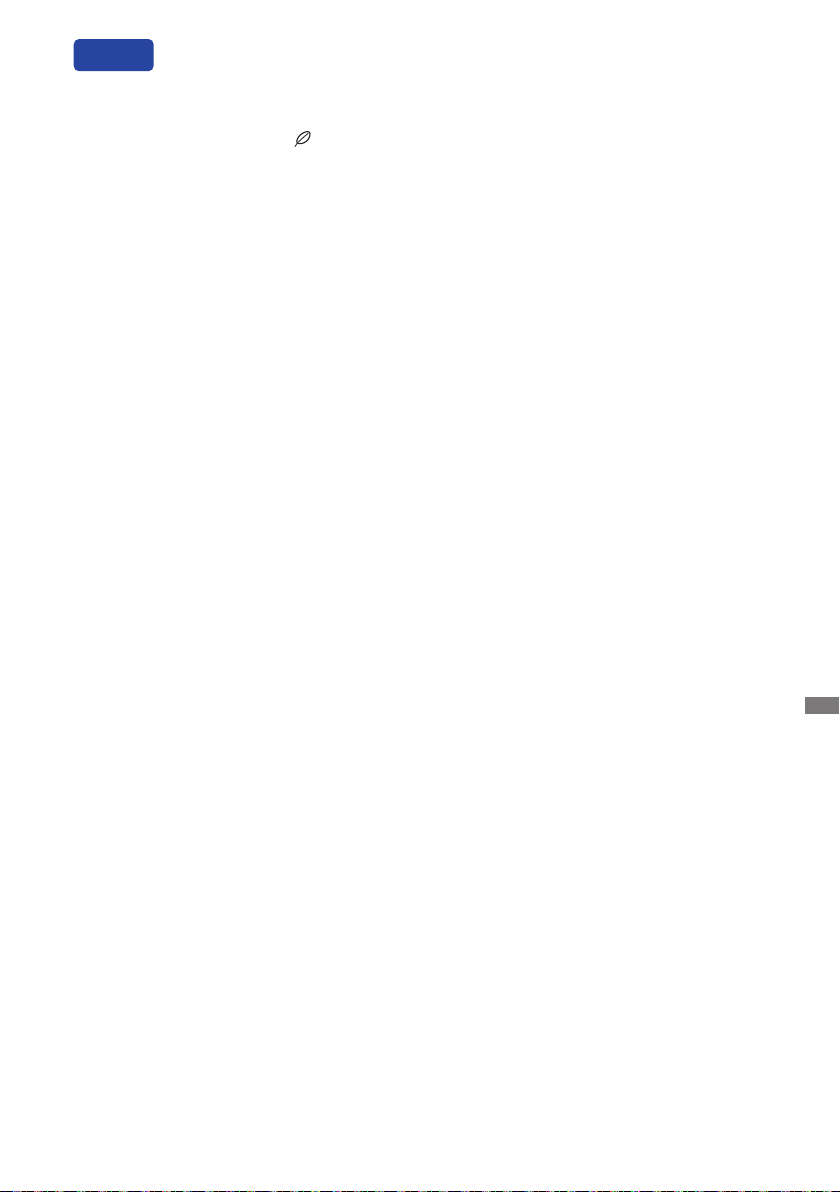
Wykonując poniższe operacje na przyciskach możesz pominąć te elementy Menu i wyświetlić
Direct
bezpośrednio opcję.
Tryb ECO: Naciśnij Przycisk kiedy nie jest wyświetlane Menu ekranowe.
POLSKI
OBSŁUGA MONITORA 13
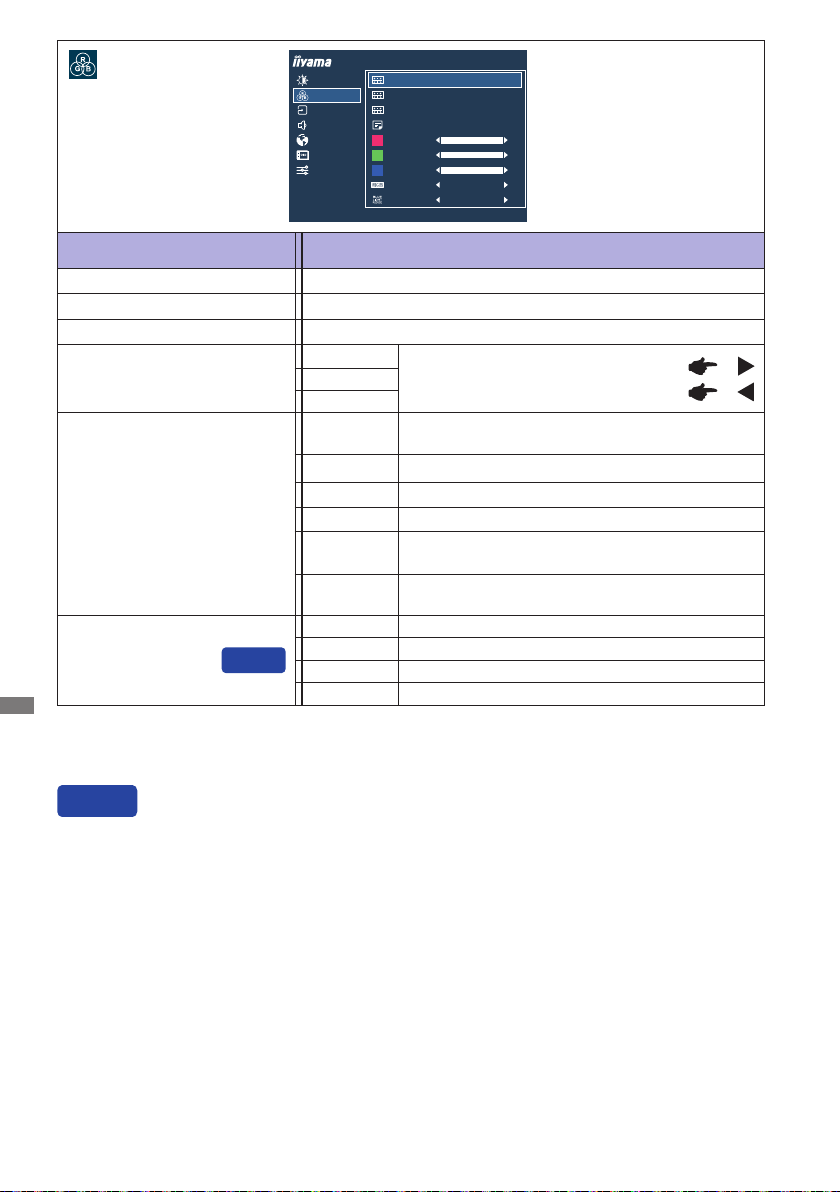
Kolor
Direct
Direct
Color
*
Obraz
Kolor
Wybór wejść
Audio
Język
Ustawienia OSD
Ustawienia
Ciepłe
Standard
Zimne
Ustawienia użytkownika
Czerwony
Zielony
Niebieski
i-Style Color
Red. nieb. światła
ProLite XUB3293UHSN
Wyłącz
Wyłącz
100
100
100
Element regulacji Problem / Opcja Przyciski, które należy naciskać
Ciepłe Warm
Standard Normal
Zimne Cool
Ustawienia użytkownika
User Color
Ciepły kolor
Standardowy kolor
Zimny kolor
Czerwony
Zielony
Niebieski
Standard
Zbyt słaby
Zbyt mocny
Ogólny dla środowiska Windows i domyślnych
ustawień monitora.
Gry Do gier.
i-Style Color
i-Style Color
Red. nieb. światła
Blue Light Reducer
POLSKI
Film
Krajobraz
Tekst
Wyłącz
Wyłącz
1
2
3
Do oglądania lmów.
Do wy
świetlania krajobrazów
.
Do edycji i oglądania tekstu.
Powrót do ustawień dokonanych w regulacjach
koloru (z wyłączeniem i-style Colour).
Normalne
Niebieskie światło jest zredukowane.
Niebieskie światło jest zredukowane bardziej niż w 1.
Niebieskie światło jest zredukowane bardziej niż w 2.
* Elementy regulowane / ustawialne zależą od tego, który element jest aktywny. Więcej informacji
można znaleźć na stronie 20 Matryca korelacji funkcji.
Wykonując poniższe operacje na przyciskach możesz pominąć te elementy Menu i wyświetlić
bezpośrednio opcję.
Red. nieb. światła: Naciśnij i przytrzymaj Przycisk INPUT/EXIT przez na około 2 sekundy, kiedy
menu OSD nie jest wyświetlane.
14 OBSŁUGA MONITORA
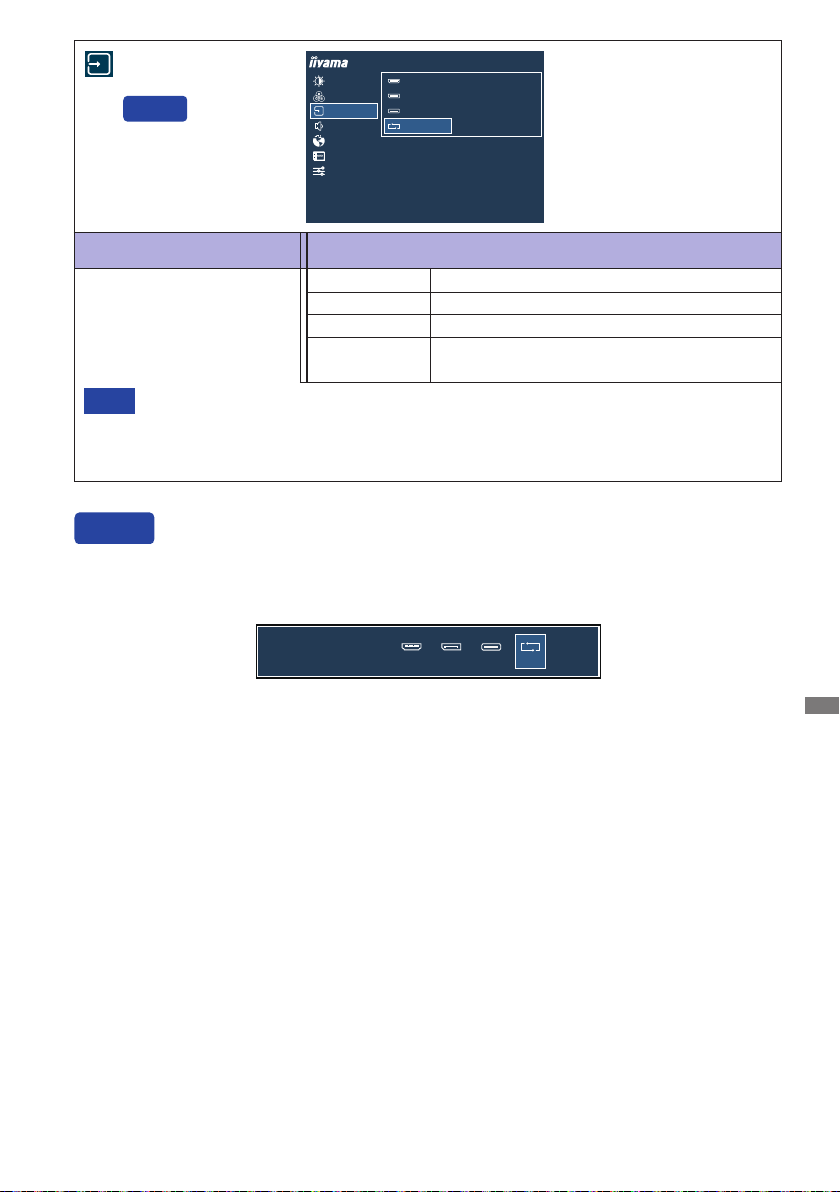
Wybór wejść
Direct
Direct
Input Select
Obraz
Kolor
Wybór wejść
Audio
Język
Ustawienia OSD
Ustawienia
HDMI
DISPLAYPORT
USB-C
AUTO
ProLite XUB3293UHSN
Element regulacji Opcja
Wybierz HDMI sygnał wejściowy. HDMI
Wybór wejść
Input Select
Funkcja „AUTO” umożliwia automatyczny wybór dostępnych źródeł wejściowych.
INFO
AUTO
Wybierz DisplayPort sygnał wejściowy. DISPLAYPORT
Wybierz USB Typu-C sygnał wejściowy. USB-C
Wyszukaj dostępne wejścia sygnału i wybierz
automatycznie pierwsze z nich.
Nie można wybrać źródła wejściowego z komputera, który jest w trybie czuwania.
Jeśli ręcznie wybierzesz jedno ze źródeł wejściowych, drugie źródło nie zostanie
automatycznie wybrane.
Wykonując poniższe operacje na przyciskach możesz pominąć te elementy Menu i wyświetlić
bezpośrednio opcję.
Wybór wejść: Naciśnij Przycisk INPUT/EXIT kiedy nie jest wyświetlane Menu ekranowe.
Wybór wejść
DISPLAY
HDMI
USB-C AUTO
PORT
POLSKI
OBSŁUGA MONITORA 15
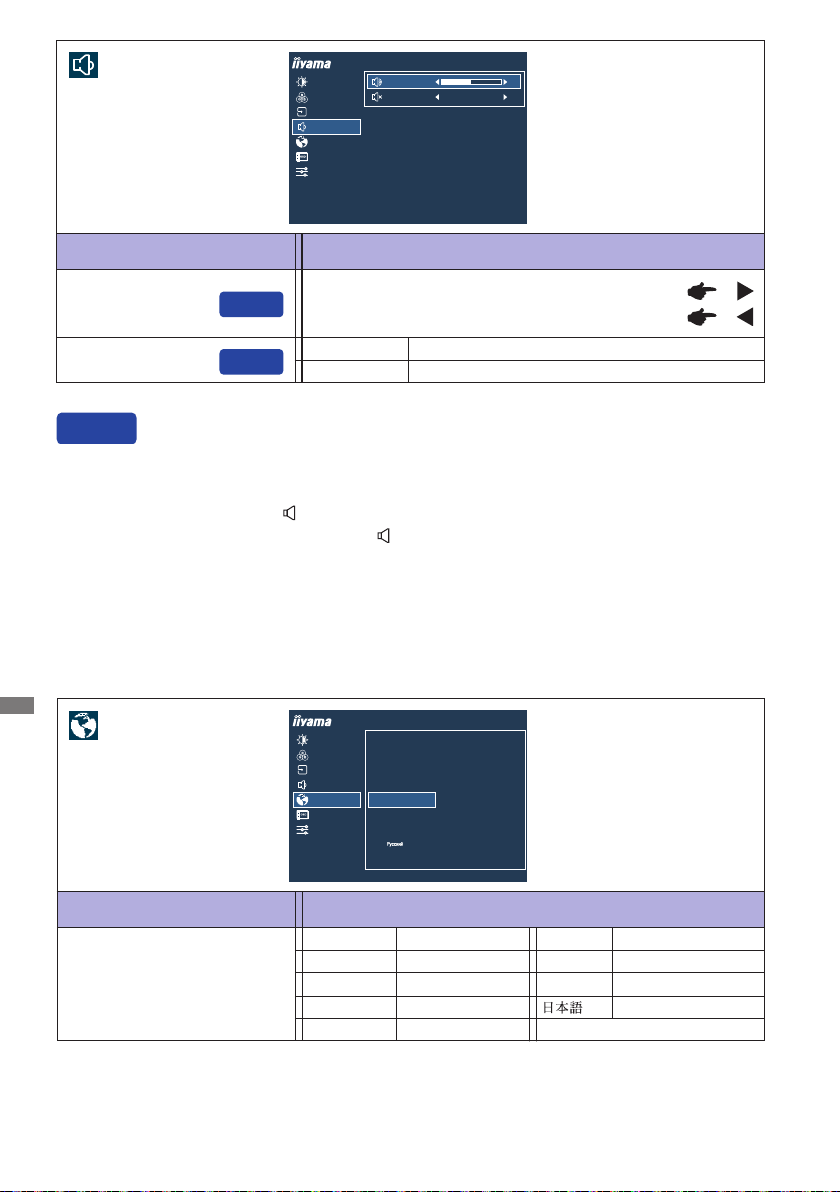
Audio
Direct
Direct
Direct
Audio
Obraz
Kolor
Wybór wejść
Audio
Język
Ustawienia OSD
Ustawienia
Głośność
Wycisz
ProLite XUB3293UHSN
Wyłącz
50
Element regulacji Problem / Opcja Przyciski, które należy naciskać
Głośność
Volume
Wycisz
Mute
Zbyt cicho
Zbyt głośno
Włącz
Wyłącz
Przywraca poprzedni poziom głośności.
Czasowo wyłącz dźwięk.
Wykonując poniższe operacje na przyciskach możesz pominąć te elementy Menu i wyświetlić
bezpośrednio opcję lub skalę regulacji.
Głośność: Naciśnij przycisk kiedy nie jest wyświetlane Menu ekranowe.
Wycisz: Naciśnij i przytrzymaj przycisk przez na około 2 sekundy, kiedy menu OSD nie jest
wyświetlane.
Wycisz oraz wyłącz wyciszenie są włączane przez powtórzenie powyższego działanie
przycisku.
POLSKI
Język
Language
Obraz
Kolor
Wybór wejść
Audio
Język
Ustawienia OSD
Ustawienia
ENGLISH
Français
Deutsch
Nederlands
Polski
Česky
Italiano
日本語
ProLite XUB3293UHSN
Język
Language
16 OBSŁUGA MONITORA
Element regulacji
English
Français
Deutsch
Nederlands
Polski
Angielski
Francuski
Niemiecki
Holenderski
Polski
Opcja
Česky
Italiano
Русский
Czech
Włoski
Rosyjski
Japoński
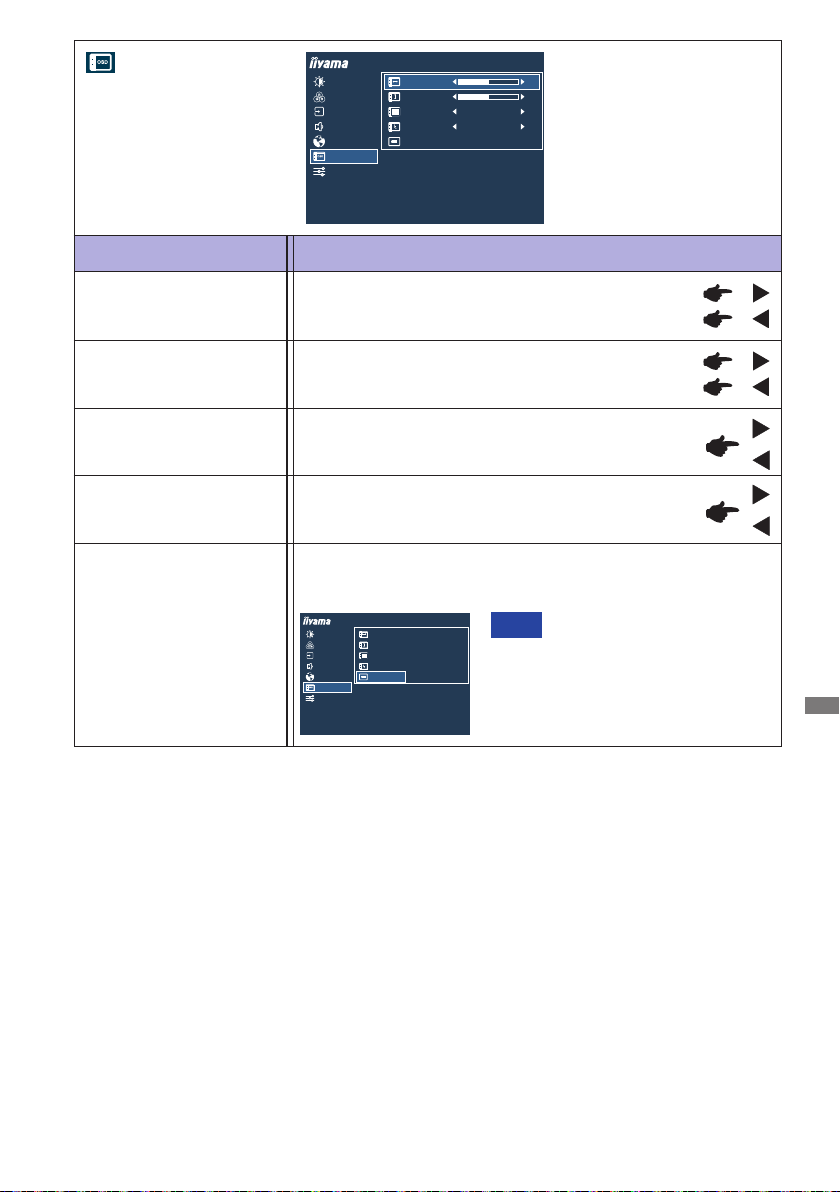
Ustawienia OSD
OSD Settings
Obraz
Kolor
Wybór wejść
Audio
Język
Ustawienia OSD
Ustawienia
Pozycja pozioma OSD
Pozycja pionowa OSD
Tło menu OSD
Wygaszenie OSD
Informacje
ProLite XUB3293UHSN
Wyłącz
10s
50
50
Element regulacji
Pozycja pozioma OSD
OSD H. Position
Pozycja pionowa OSD
OSD V. Position
Tło menu OSD
OSD Background
Wygaszenie OSD
OSD Time Out
Informacje
Information
Problem / Opcja Przyciski, które należy naciskać
OSD jest za bardzo na lewo
OSD jest za bardzo na prawo
OSD zbyt nisko
OSD zbyt wysoko
Tło menu ekranowego stanie się przeźroczyste.
Wyłącz / 1 / 2 / 3 / 4
Możesz ustawić czas wyświetlania OSD display.
5 / 10 / 30 / 60 sekund
Wyświetlane są informacje dotyczące bieżącego sygnału
wejściowego, doprowadznego z karty gracznej komputera.
<Przykład>
Obraz
Kolor
Wybór wejść
Audio
Język
Ustawienia OSD
Ustawienia
Pozycja pozioma OSD
Pozycja pionowa OSD
Tło menu OSD
Wygaszenie OSD
Informacje
ProLite XUB3293UHSN
Rozdzielczość
2560x1440
H : 89KHz V : 60Hz
INFO
:
Więcej informacji na temat
rozdzielczości oraz częstotliwości
odświeżania można znaleźć w instrukcji
obsługi karty gracznej.
POLSKI
OBSŁUGA MONITORA 17
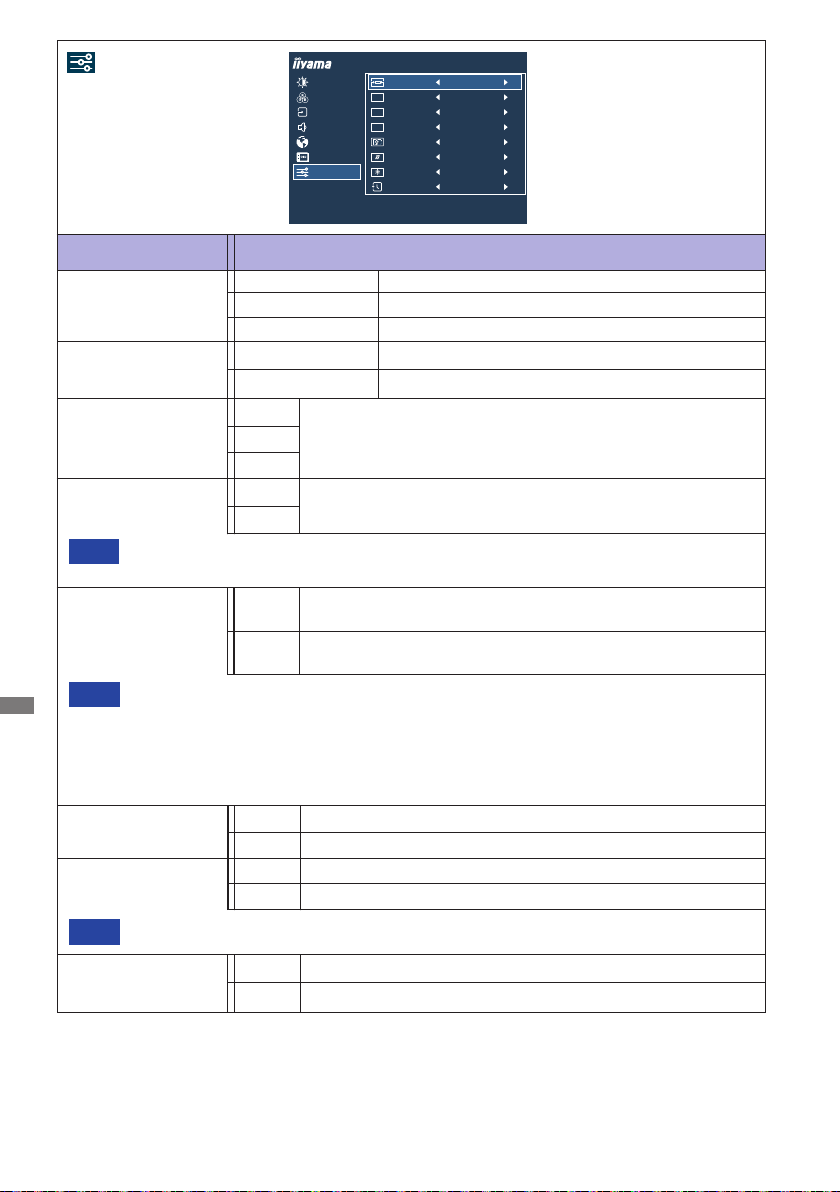
Ustawienia
Setup Menu
Obraz
Kolor
Wybór wejść
Audio
Język
Ustawienia OSD
Ustawienia
Regulacje trybu video
HDMI
HDMI RGB Range
RGB
KVM
KVM
USB-C
USB-C
USB BC
Logo startowe
LED
Przywróć
ProLite XUB3293UHSN
Pełny obraz
Full Range
Auto
2.0
Wyłącz
Włącz
Włącz
Nie
Element regulacji
Regulacje trybu video
Video Mode Adjust
HDMI RGB Range *
HDMI RGB Range
KVM
KVM
USB-C
USB-C
Po wybraniu 3.0 na wejściu USB Typu-C, rozdzielczość 3840 × 2160 przy 60Hz nie może
INFO
być obsługiwana.
USB BC
USB BC
POLSKI
Gdy monitor jest wyłączony, urządzenia peryferyjne USB nie mogą być ładowane, nawet
INFO
jeśli funkcja USB BC jest włączona.
Gdy ta funkcja jest wyłączona, urządzenia USB nie działają, nawet gdy monitor znajduje
się w trybie czuwania, aby oszczędzać energię w trybie gotowości. Podczas obsługi
urządzeń USB należy włączyć tę funkcję.
Logo startowe
Opening Logo
LED
LED
Pełny obraz
Format obrazu *
1 do 1 *
2
Full Range
Limited Range
USB B
USB C
Auto
2.0
3.0
Włącz
Wyłącz
Włącz
Wyłącz
Włącz
Wyłącz
Opcja
Widok pełnoekranowy
1
1
Zmiana formatu obrazu.
Obraz wyświetlany jest w formacie 1:1.
Pełny zakres kolorów
Ograniczony zakres kolorów
Gdy do monitora podłączone są dwa lub trzy komputery, można
połączyć źródło wejściowe ze złączem USB-UP.
Wybierz prędkość przesyłania danych podczas łączenia przez
USB Typu-C.
Urządzenia USB można ładować nawet wtedy, gdy monitor
znajduje się w trybie czuwania.
Nie można ładować urządzeń USB, gdy monitor jest w trybie
czuwania.
Logo iiyama wyświetla się gdy monitor jest włączony.
Logo iiyama nie wyświetla się gdy monitor jest włączony.
Dioda świecąca Wskaźnik zasilania jest włączona.
Dioda świecąca Wskaźnik zasilania jest wyłączona.
Diodę Wskaźnik Zasilania należy wyłączyć, jeśli jej światło przeszkadza.
INFO
Przywróć
Memory Recall
Tak
Nie
Przywracane są ustawienia fabryczne.
Powrót do Menu.
*1 Możliwość wyboru tylko w rozdzielczości 3840 × 2160 lub mniejszej.
*2 Dostępne tylko dla wejścia HDMI.
18 OBSŁUGA MONITORA
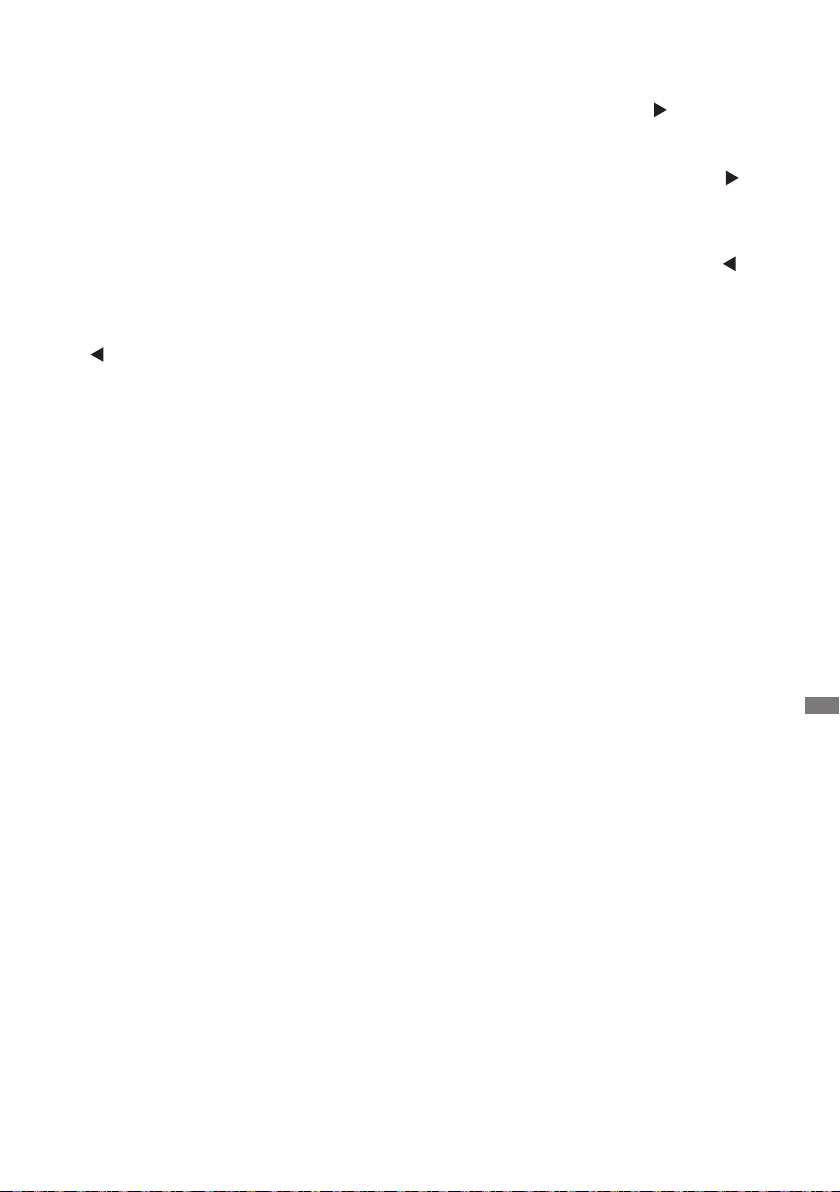
● Blokada
<OSD Menu>
1. Blokada menu OSD jest aktywowana przez naciśnięcie Przycisków MENU i przez około 10
sekund. Jeśli spróbujesz wejść w menu OSD przez naciśnięcie przycisków, na ekranie pojawi się
infomacja „Menu OSD zablokowane”.
2. Blokada menu OSD jest dezaktywowana przez ponowne naciśnięcie Przycisków MENU i przez
około 10 sekund.
<Przycisk zasilania>
1. Blokada Przycisku zasilania jest aktywowana przez naciśnięcie Przycisków MENU i przez
około 10 sekund. Po włączeniu blokady nie można wyłączyć monitora. Po naciśnięciu Przycisku
zasilania pokaże się informacja „Przycisk Power Zablokowany”.
2. Blokada Przycisku zasilania jest dezaktywowana przez ponowne naciśnięcie Przycisków MENU i
przez około 10 sekund.
OBSŁUGA MONITORA 19
POLSKI
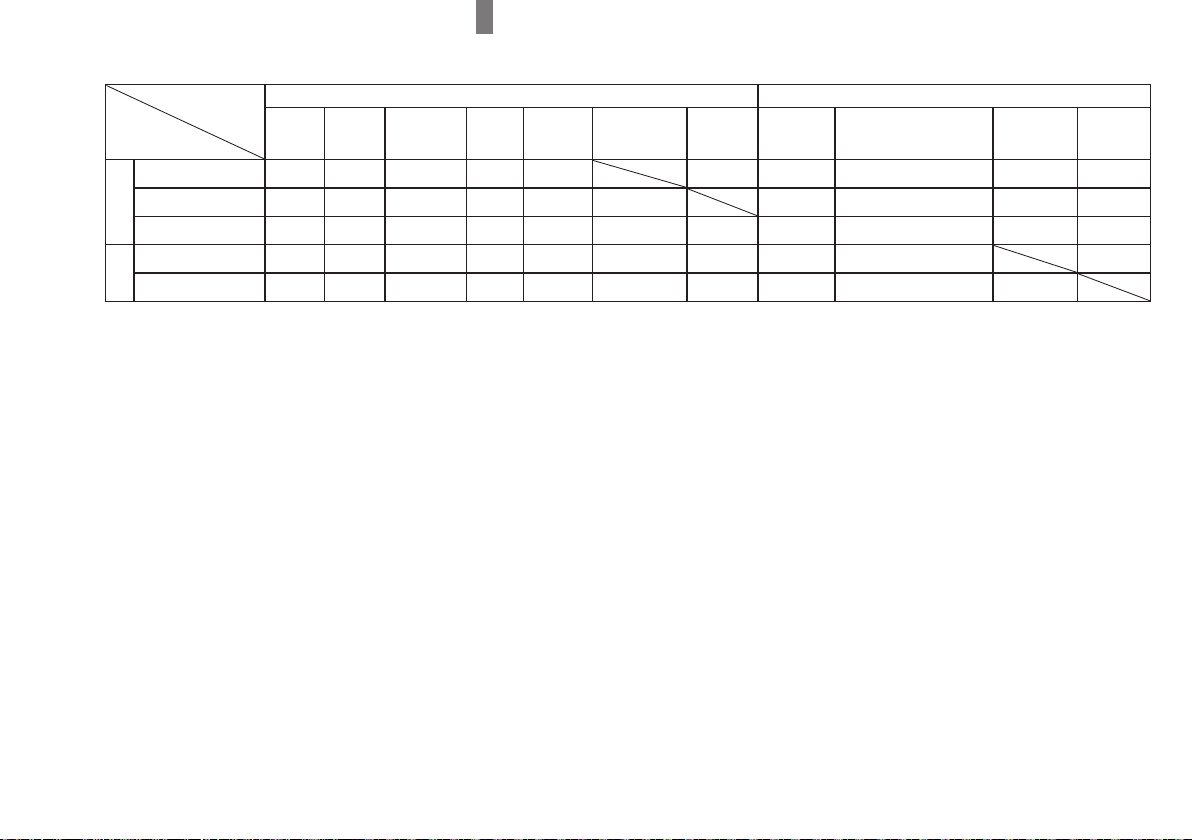
20 OBSŁUGA MONITORA
Matryca korelacji funkcji
Wybrany przedmiot
Aktywny przedmiot
Kontrast ACR
Tryb ECO
Obraz
Technologia X-Res
i-Style Color
Kolor
Red. nieb. światła
: Dostępny
: Niedostępne
–
POLSKI
Obraz Kolor
Jasność Kontrast Black Tuner Ostrość Overdrive Kontrast ACR Tryb ECO
–
–
– – –
–
–
–
– – – – – –
– – – – –
–
Ciepłe /
Standard /
Zimne
Ustawienia użytkownika i-Style Color
Red. nieb.
światła
–
–
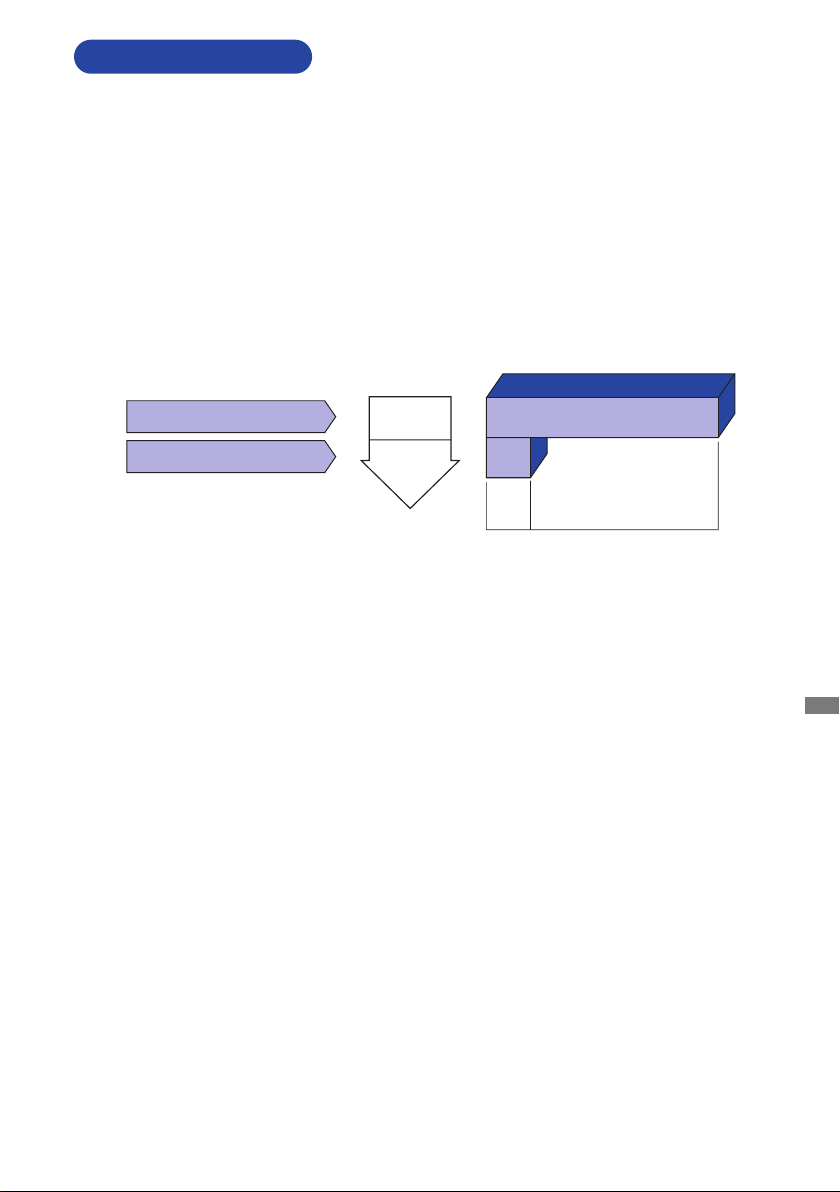
FUNKCJA CZUWANIA
0 0,5W 100%
POBÓR MOCY
TRYB NORMALNY
TRYB CZUWANIA
Wskaźnik zasilania
Niebieski
Pomarańczowy
Ten produkt posiada funkcję czuwania. Jeżeli ta funkcja jest aktywna, zapewnia automatyczne
redukowanie niepotrzebnego zużycia energii przez monitor, kiedy komputer nie jest używany.
Monitor przechodzi do trybu czuwania, jak to przedstawiono poniżej. Funkcja czuwania, wraz z
wszelkimi ustawieniami zegarów, jest konfigurowana przez system operacyjny. W podręczniku
systemu operacyjnego możesz sprawdzić kongurację czuwania.
Tryb czuwania
Kiedy zostaną wyłączone sygnał wideo z komputera, monitor przechodzi do trybu czuwania,
który zapewnia obniżenie zużycia energii do 0,5W lub mniej*. Ekran staje się ciemny, a wskaźnik
zasilania zmienia kolor na pomarańczowy. Po ponownym dotknięciu klawiatury lub myszki
następuje wyjście z trybu czuwania i obraz pojawia się po kilku sekundach.
*
* Gdy urządzenia USB nie są podłączone.
POLSKI
OBSŁUGA MONITORA 21
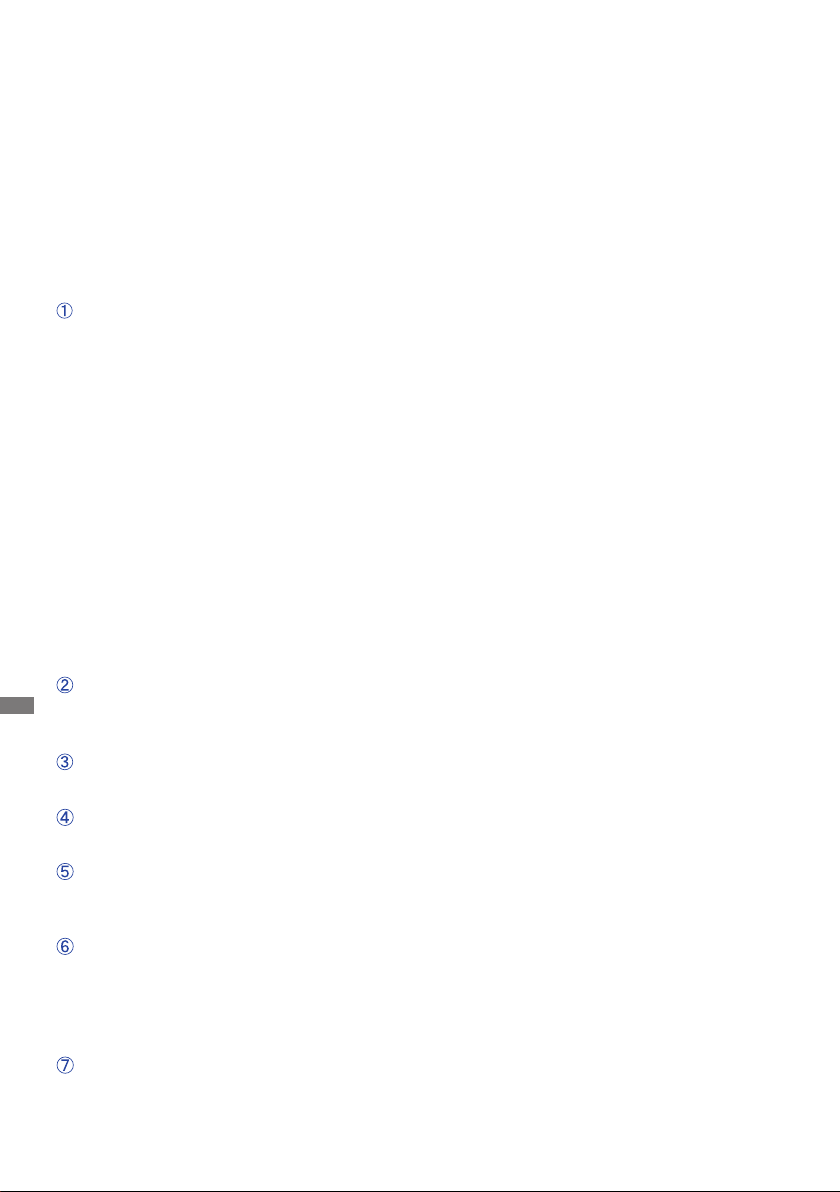
ROZWIĄZYWANIE PROBLEMÓW
Gdy monitor nie działa prawidłowo, wykonaj poniższe czynności w celu znalezienia
prawdopodobnego rozwiązania problemu.
1. W zależności od występującego problemu wykonaj regulacje przedstawione w punkcie OBSŁUGA
MONITORA. Gdy nie zapewnia to przywrócenia obrazu, przejdź do czynności 2.
2. Jeżeli nie możesz znaleźć stosownej pozycji regulacji w punkcie OBSŁUGA MONITORA lub
problem nie ustępuje, wykonaj poniższe czynności kontrolne.
3. W przypadku gdy zetknąłeś się z problemem, który nie został opisany poniżej lub nie możesz
skorygować tego problemu, zaprzestań użytkowania monitora i skontaktuj się ze swoim dostawcą
lub centrum serwisowym rmy iiyama w celu uzyskania dodatkowej pomocy.
Problem Sprawdź
Obraz nie
wyświetla się.
Czy kabel zasilania jest prawidłowo umieszczony w gnieździe.
(Nie świeci wskaźnik
zasilania.)
(Wskaźnik zasilania
ma kolor niebieski.)
(Wskaźnik
zasilania świeci
pomarańczowym
światłem.)
POLSKI
Brak synchronizacji
ekranu.
Czy zostało włączone zasilanie.
Czy w gnieździe prądu przemiennego jest napięcie - sprawdź podłączając
inne urządzenie.
Czy jest aktywny wygaszacz ekranu bez obrazu – dotknij klawiatury lub myszki.
Zwiększ kontrast i/lub jasność.
Czy komputer jest włączony.
Czy został prawidłowo przyłączony kabel sygnałowy.
Czy taktowanie sygnałów z komputera jest zgodne z danymi technicznymi
monitora.
Czy monitor jest w trybie czuwania – dotknij klawiatury lub myszki.
Czy komputer jest włączony.
Czy został prawidłowo przyłączony kabel sygnałowy.
Czy taktowanie sygnałów z komputera jest zgodne z danymi technicznymi
monitora.
Czy został prawidłowo przyłączony kabel sygnałowy.
Czy taktowanie sygnałów z komputera jest zgodne z danymi technicznymi
monitora.
Obraz nie jest na
środku ekranu.
Ekran jest zbyt jasny
lub zbyt ciemny.
Drga obraz na
ekranie.
Brak dźwięku.
Dźwięk jest zbyt
głośny lub zbyt cichy.
22 ROZWIĄZYWANIE PROBLEMÓW
Czy taktowanie sygnałów z komputera jest zgodne z danymi technicznymi
monitora.
Czy poziom sygnału wyjściowego wideo z komputera jest zgodny z
danymi technicznymi monitora.
Czy napięcie prądu elektrycznego jest zgodne z danymi technicznymi monitora.
Czy taktowanie sygnałów z komputera jest zgodne z danymi technicznymi
monitora.
Czy włączony jest sprzęt audio (komputer itp.).
Czy głośność jest ustawiona.
Czy wyciszenie jest wyłączone.
Czy poziom sygnału wyjściowego audio ze sprzętu audio jest zgodny z
danymi technicznymi monitora.
Czy poziom sygnału wyjściowego audio ze sprzętu audio jest zgodny z
danymi technicznymi monitora.

INFORMACJE NA TEMAT RECYKLINGU
Nie wyrzucaj swego monitora – przyczynisz się do lepszej ochrony środowiska.
Odwiedź naszą witrynę: www.iiyama.com, aby uzyskać informacje o recyklingu monitorów.
INFORMACJE NA TEMAT RECYKLINGU 23
POLSKI

DODATEK
Specykacje i wygląd produktów mogą ulec zmianie bez wcześniejszego zawiadomienia.
DANE TECHNICZNE
Kategoria 32"
Technologia paneli IPS (In-Plane-Switching)
Rozmiar Przekątna: 80cm / 31,5"
Wielkość plamki 0,182mm w poziomie × 0,182mm w pionie
Panel
Jasność 350cd/m2 (Typowa)
LCD
Współczynnik kontrastu
Kąt widzenia
Czas reakcji 4ms (Gray - gray)
Liczba wyświetlanych kolorów Około 1,07 miliarda
Częstotliwość synchronizacji
Natywna rozdzielczość 3840 × 2160, 4,9 megapikseli
Maks. obsługiwana rozdzielczość 3840 × 2160, 60Hz
Złącze sygnału wejściowego HDMI, DisplayPort, USB Typu-B, USB Typu-C (Tryb Alt.)
Sygnał wejściowy wizji HDMI, DisplayPort, USB Typu-C (Tryb Alt.)
Standard USB USB3,0 (DC5V, 900mA), USB Power Delivery (65W)
Ilość portów USB
Typ portu
Port LAN RJ45
Gniazdo słuchawkowa Gniazdo ø 3,5mm typu mini jack (Stereo)
Głośniki 3W × 2 (Głośniki stereo)
POLSKI
Maks. rozmiar ekranu Szer. 698,1mm × wys. 392,7mm / szer. 27,5" × 15,5" wys
Źródło zasilania Źródło prądu przemiennego o napięciu 100-240V, 50/60Hz, 1,9A
Zużycie energii*
Wymiary / waga netto
Kąt
Warunki środowiska
Certykaty CE, UKCA, TÜV-Bauart, EAC, VCCI, PSE
1000 : 1 (Typowy), Funkcja Kontrast podwyższony dostępna
W prawo / w lewo: 89° każdy, w górę / w dół: 89° każdy (Typowo)
HDMI: Poziomej: 30,0-135,0kHz, Pionowej: 50-75Hz
DisplayPort: Poziomej: 30,0-135,0kHz, Pionowej: 50-75Hz
USB Typu-C: Poziomej: 30,0-135,0kHz, Pionowej: 30-75Hz
2 Upstream: Typu-B, Typu-C
2 Downstream: Typu-A
59W typowe (36W typowo w konguracji fabrycznej)
Trybie czuwania: maksymalnie 0,5W
Tryb wyłączenia: maksymalnie 0,3W
714,0 × 454,5 - 574,5 × 230,0mm / 28,1 × 17,9 - 22,6 × 9,1"
(Szer.×Wys.×Głęb.), 10,0kg / 22,0lbs
Pochylenia: W tył: 22°, Do przodu: 3°
Piwot: W prawo / w lewo: 45° każdy
Podczas pracy:
Składowanie:
Temperatura
Wilgotność
Temperatura
Wilgotność
5 do 35°C / 41 do 95°F
10 do 80% (Bez kondensacji
pary wodnej)
-20 do 60°C / -4 do 140°F
5 do 85% (Bez kondensacji
pary wodnej)
* Gdy urządzenia USB nie są podłączone.
INFO
24 DODATEK

WYMIARY
714,0mm/28,1”
56,5mm/2,2”
424,0mm/16,7”
405,0mm/15,9”
454,5mm/17,9” (574,5mm/22,6”)
( ) : w nawiasach podano wartości maksymalne
SYNCHRONIZACJA
Tryb wideo
800 × 600
1024 × 768
1280 × 1024
1920 × 1080
Częstotliwość
pozioma
37,879kHz 60,317Hz 40,000MHz
46,875kHz 75,000Hz 49,500MHz
48,363kHz 60,004Hz 65,000MHz
60,023kHz 75,029Hz 78,750MHz
63,981kHz 60,020Hz 108,000MHz
79,976kHz 75,025Hz 135,000MHz
66,590kHz 59,930Hz 138,500MHz
83,930kHz 75,000Hz 174,564MHz
2560 × 1440 88,787kHz 59,951Hz 241,500MHz
3840 × 2160
88,860kHz 30,000Hz 241,699MHz *
135,000kHz 60,000Hz 594,000MHz *
Częstotliwość
pionowa
Częstotliwość
pasma wizyjnego
300,0mm/11,8”
1
2
230,0mm/9,1”
POLSKI
*1 Dostępne tylko dla wejścia USB Typu-C z ustawieniem „USB-C” na 3.0 w „Ustawienia”.
INFO
*2 W przypadku wejścia USB Typu-C, dostępne tylko wtedy, gdy „USB-C” w „Ustawienia”
jest ustawione na 2.0.
Karta graczna musi obsługiwać rozdzielczość 3840 × 2160 przy 60Hz.
DODATEK 25
M269A21
